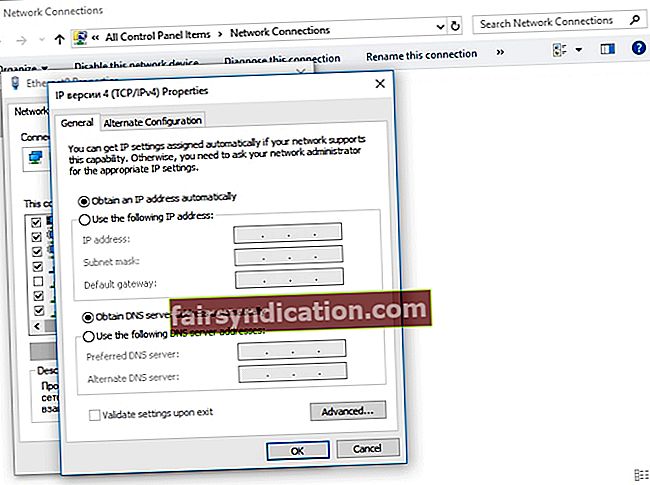Постоји много практичних, па чак и добрих филозофских разлога који могу оправдати зашто људи троше новац на поуздану везу са виртуелном приватном мрежом (ВПН). На пример, ако чврсто верујете у своје право на личну приватност, тада бисте схватили важност ове услуге. Вероватно вам се не свиђа идеја да вас надлежни гледају и каталогизирају на основу ваших активности на мрежи.
Шта ћете радити када се ваш Вифи често прекида када год користите ову услугу? Тачно је да ваш ВПН може успорити брзину Интернета за око 50 процената, али не би требало да потпуно искључи везу.
Напомена: Сасвим је нормално имати спорију Интернет везу када је активна ваша ВПН услуга
Међутим, ако почнете да приметите да је брзина много спорија од уобичајене, онда је могуће да постоје и други фактори који могу утицати на ефикасност рачунара. У овом случају препоручујемо употребу Ауслогицс БоостСпеед.
Овај поуздани алат ће очистити нежељене датотеке, вратити стабилност система и побољшати брзину рачунара. Штавише, појачава вашу заштиту приватности уклањањем трагова ваших активности на мрежи и заштитом ваших осетљивих личних података.
С друге стране, ако је проблем у вашој ВПН вези, искусићете следеће симптоме:
- Приметили сте да нисте повезани на бежичну мрежу. Тада бисте морали да погледате листу доступних мрежа и поново се повежете са једном од њих.
- Морали бисте да укључите бежичну картицу притиском на дугме на тастатури.
- Приметили сте да су бежична мрежа и ВПН веза и даље активни, али не можете да приступите Интернету.
Ако се ВиФи прекине када се повежете на ВПН, то може спречити вас да довршите важне задатке. Као такви, саставили смо листу решења која ће вам помоћи да решите овај проблем. Наставите да читате како бисте знали шта треба да радите када се бежични Интернет прекине због ВПН проблема.
1. метод: Поновно конфигурисање ВПН везе
Ако сте дозволили да ВПН услуга користи подразумевани мрежни пролаз удаљене мреже, то може довести до проблема са Интернет везом. Таква конфигурација поништава оно што је наведено у вашем ТЦП / ИП-у као подразумевано подешавање мрежног пролаза. У овом случају, једноставно бисте морали поново да конфигуришете своју ВПН везу следећи упутства у наставку:
- Кликните на икону за претрагу на лежишту.
- Откуцајте „сеттингс“ (без наводника), а затим притисните Ентер.
- Изаберите Мрежа и Интернет.
- Кликните на Цханге Адаптер Оптионс.
- У прозору Нетворк Цоннецтионс видећете све доступне везе, укључујући ВиФи, ЛАН и ВПН.
- Кликните десним тастером миша на ВПН везу, а затим одаберите Својства.
- Када отворите прозор Својства, идите на картицу Мрежа.
- Изаберите Интернет Протоцол Версион 4, а затим кликните Пропертиес.
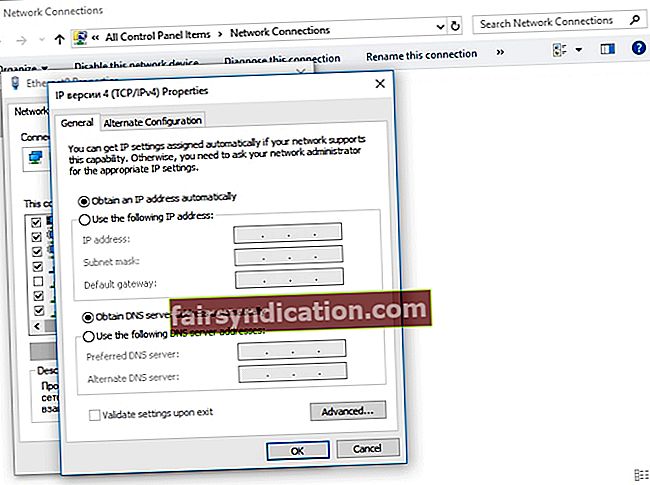
- Изаберите Напредно и уверите се да је опција „Користи подразумевани мрежни пролаз на удаљеној мрежи“ опозвана.
- Затворите прозоре, а затим проверите да ли је проблем решен.
Можете и да користите ПоверСхелл да бисте онемогућили подразумевани мрежни пролаз ВПН-а. Уз то, следите упутства у наставку.
- Кликните десним тастером миша на тастер Виндовс.
- Изаберите Виндовс ПоверСхелл (админ).
- У прозор ПоверСхелл откуцајте наредбе испод:
Гет-ВпнЦоннецтион
Сет-ВпнЦоннецтион -Наме “миВПН” -СплитТуннелинг $ Труе
2. метод: Брисање, а затим поновно инсталирање ВПН везе
Могуће је да је ВПН софтвер оштећен - зато се ваш ВиФи често прекида. У овом случају, било би упутно избрисати ВПН мрежну везу, а затим је поново инсталирати. Једноставно следите кораке у наставку.
Деинсталирање ВПН софтвера:
- Кликните на икону за претрагу на лежишту.
- Откуцајте „девице манагер“ (без наводника), а затим притисните Ентер.
- Када се отвори прозор Управљача уређајима, проширите садржај мрежних адаптера.
- Потражите ВПН адаптер који желите да избришете, а затим кликните десним тастером миша.
- Појавиће се мени пречица. Изаберите Деинсталирај уређај.
- Појавиће се упит са питањем да ли желите да дате дозволу за „Избришите софтвер управљачког програма за овај уређај.“ Дајте пристанак и сачекајте док се поступак деинсталације не заврши.
Поновна инсталација софтвера ВПН
Када се претплатите на ВПН услугу, вероватно ћете добити прилагођени софтвер. Једноставно морате да преузмете инсталациони програм и следите упутства на екрану да бисте додали програм на рачунар. С друге стране, можете да користите уграђени ВПН клијент у оперативном систему Виндовс. С тим у вези, следите кораке у наставку:
- На траци са иконама притисните опцију Сеарцх.
- Укуцајте „сеттингс“ (без наводника), а затим притисните тастер Ентер на тастатури.
- Изаберите Мрежа и Интернет.
- Идите на мени леве траке, а затим кликните на ВПН.
- Кликните на Додај ВПН везу.
- Обавезно одаберите опцију „Виндовс (уграђени)“ са падајуће листе ВПН добављача. Ово поставља ВПН тип на Аутоматски, као и Тип података за пријављивање на Корисничко име и Лозинка.
- Попуните подручја Име везе и Име сервера или Адреса. Детаље можете добити од свог добављача ВПН-а.
- Померите се надоле и унесите своје корисничко име и лозинку.
- Кликните на Саве, а затим затворите прозор Сеттингс.
- Кликните на симбол ВиФи на лежишту икона менија. Морали бисте да видите ВПН везу коју сте управо креирали.
3. метод: Ажурирање оперативног система Виндовс
Можда ће вам сметати кад Мицрософт буде објављивао исправке за ваш Виндовс оперативни систем. Међутим, ове исправке могу исправити грешке и грешке, укључујући оне повезане са ВПН проблемима. Помоћу најновијег софтвера закрпе инсталираног на рачунару можете да решите проблеме са ВПН везом. Виндовс ОС можете ажурирати пратећи упутства у наставку:
- Кликните на икону Сеарцх.
- У оквир за претрагу откуцајте „сеттингс“ (без наводника), а затим притисните Ентер.
- Унутар прозора Сеттингс (Подешавања) кликните Упдате анд Сецурити (Ажурирање и безбедност).
- Изаберите Провери да ли постоје ажурирања. Ово би требало да вам омогући да видите да ли постоје ажурирања на чекању која морате да инсталирате.
- Дозволите вашем Виндовс систему да инсталира доступне исправке.

Волели бисмо да чујемо ваше мисли!
Испод коментаришите шта мислите о нашим решењима!